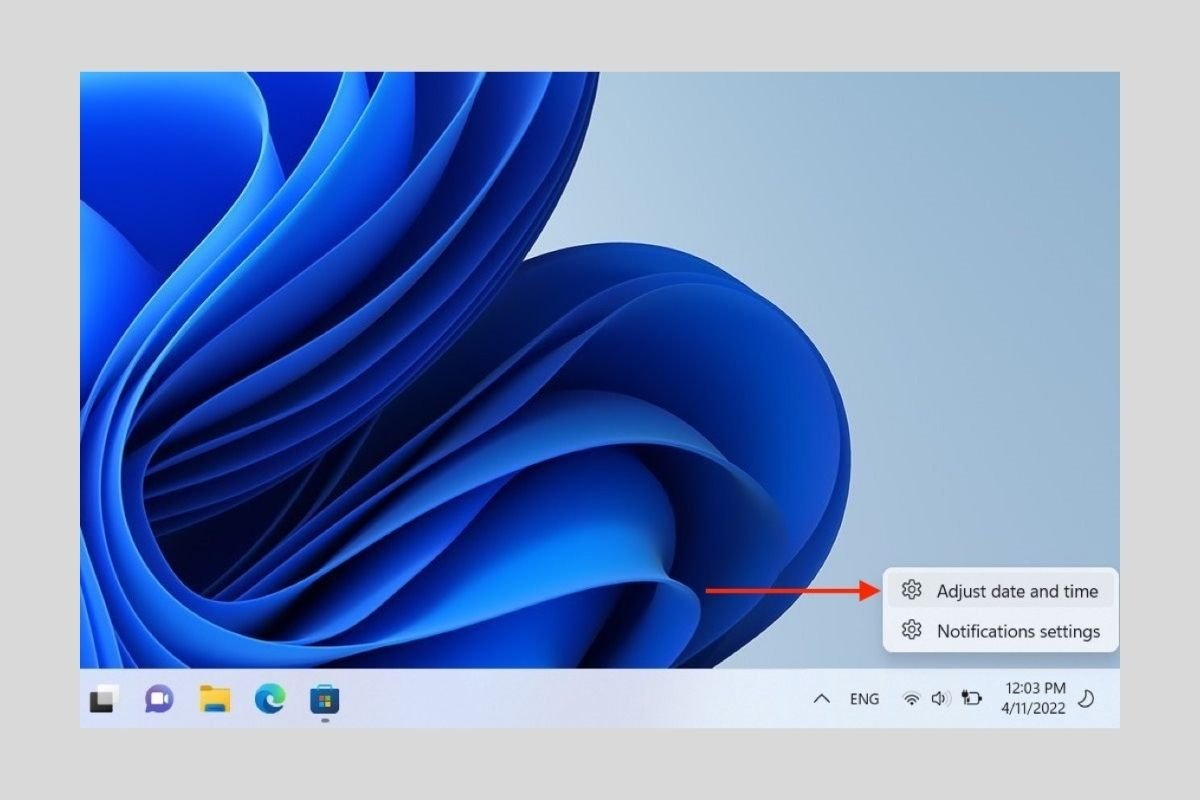O Windows 11 é capaz de ajustar a data e a hora automaticamente. Em geral, o sistema não apresenta muitos problemas nesse sentido e costuma acertar na hora de determinar o fuso horário. No entanto, às vezes pode ser necessário ajustar a data e a hora manualmente no Windows. Você sabe como fazer isso? Confira conosco.
Como mudar a hora e data no Windows 11
O principal método para ajustar a hora e data no Windows 11 é usar o aplicativo de configurações. A seção correspondente é acessível na barra de tarefas, clicando com o botão direito no relógio. Em seguida, é necessário escolher em Adjust date and time.
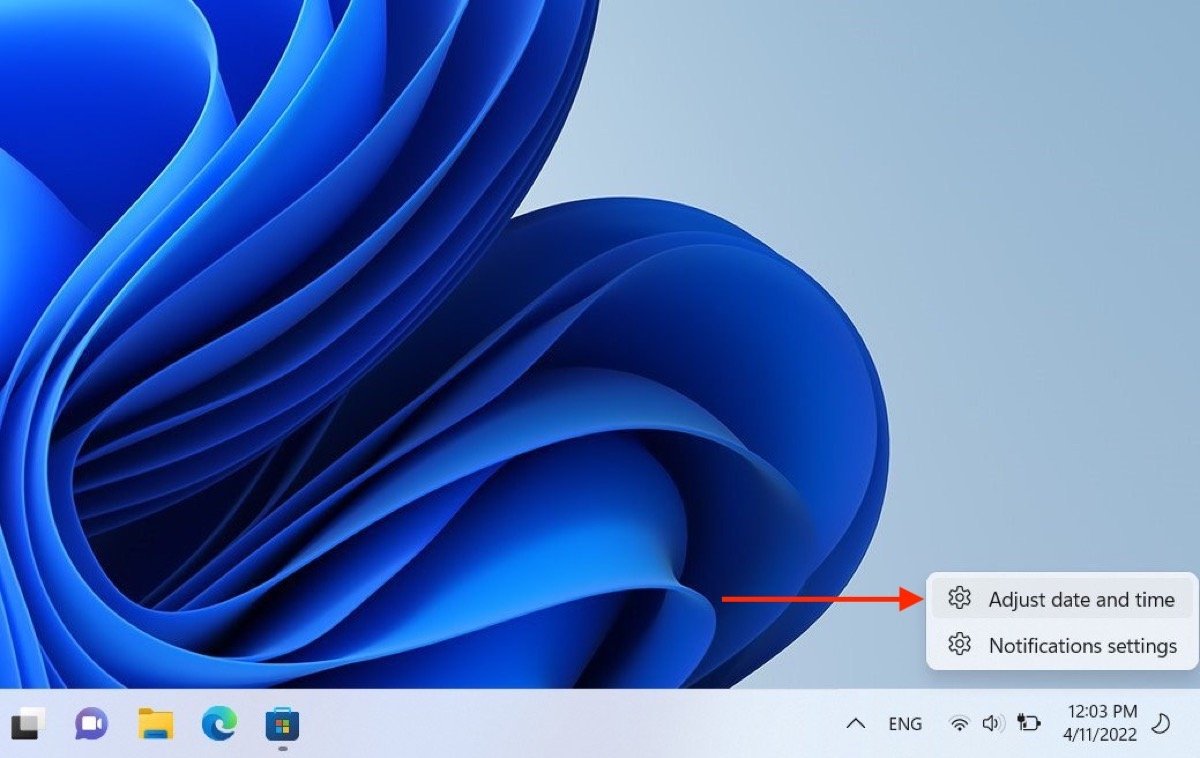 Acesse as configurações de data e hora
Acesse as configurações de data e hora
Desative a opção Set time automatically, kocalizado no canto superior da janela. Você verá que nesse momento se ativa o botão Change. Clique nele.
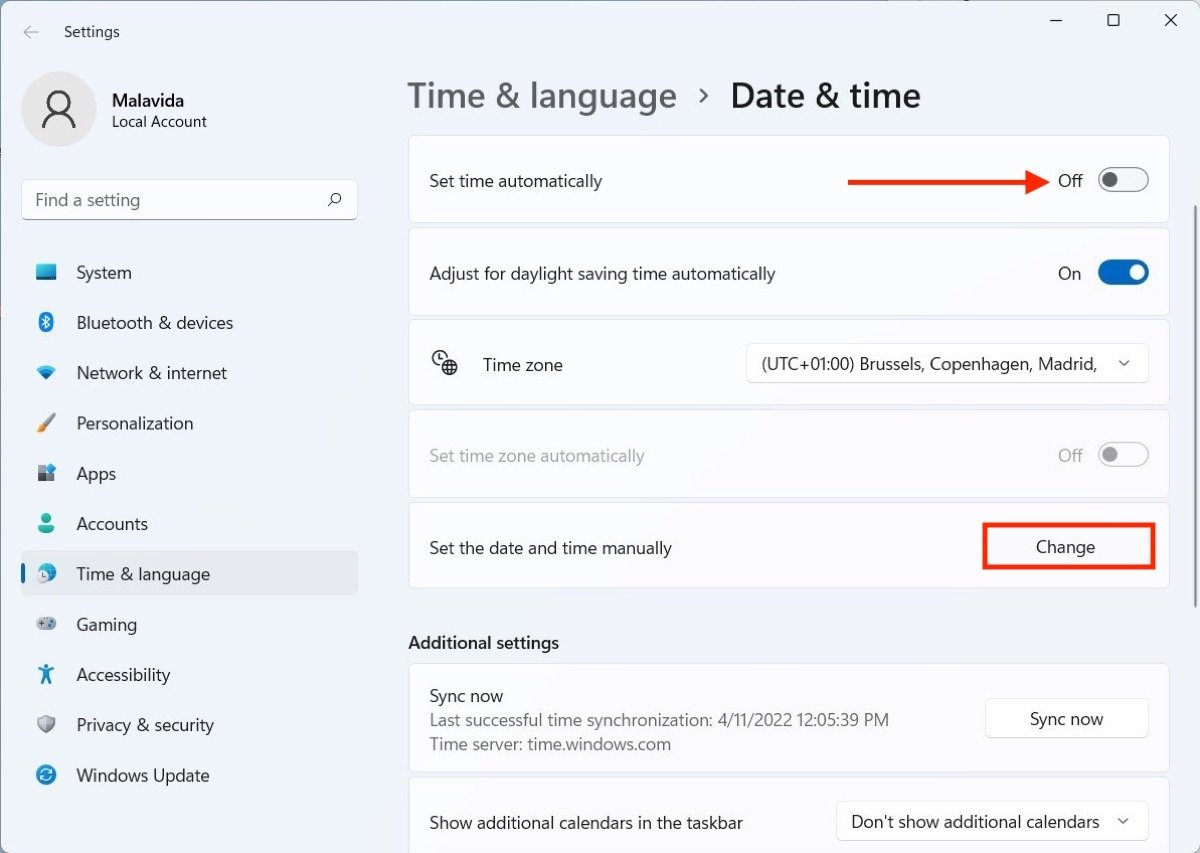 Desative o ajuste automático de hora e data
Desative o ajuste automático de hora e data
Na janela pop-up, ajuste a data e hora de acordo com seu critério pessoal. Quando finalizar, pressione no botão de confirmação.
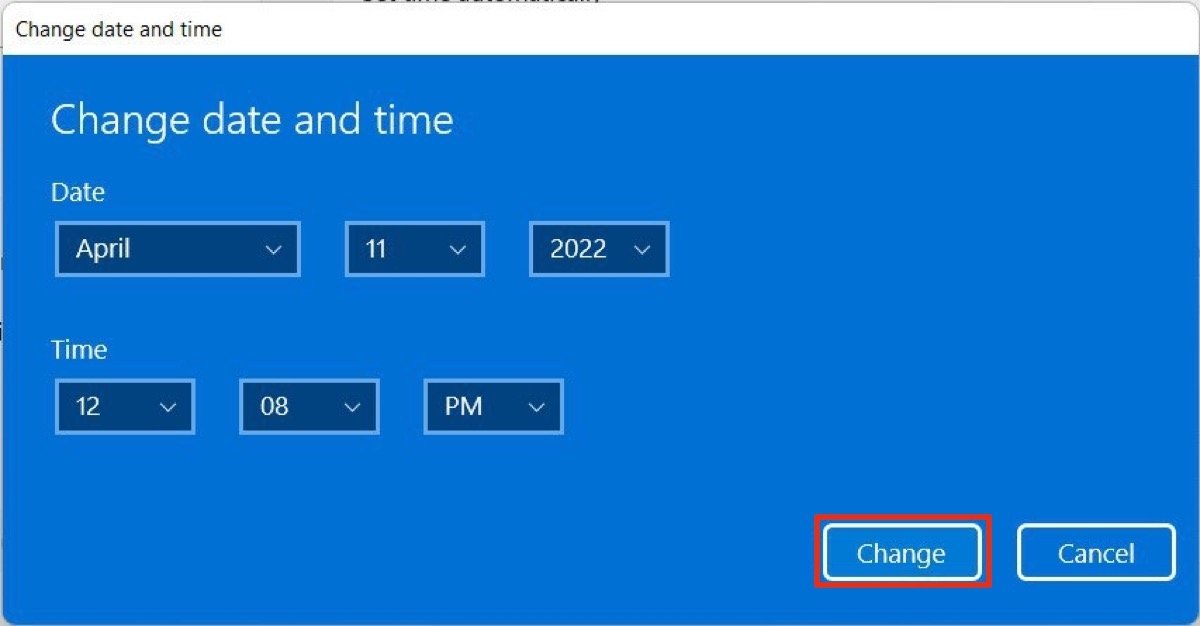 Modificar a hora e data no Windows 11
Modificar a hora e data no Windows 11
Rapidamente, o Windows modificará a data e hora com os valores que você colocou. Em resumo:
- Clique com o botão direito do mouse no relógio da barra de tarefas.
- Desative Set time automatically e clique no botão Change.
- Ajuste a hora e data e confirme a alteração.
Como alterar a hora e data no Painel de Controle
No Painel de Controle ainda encontramos a opção de modificar a hora e fecha. Está localizado dentro da seção Clock and Region.
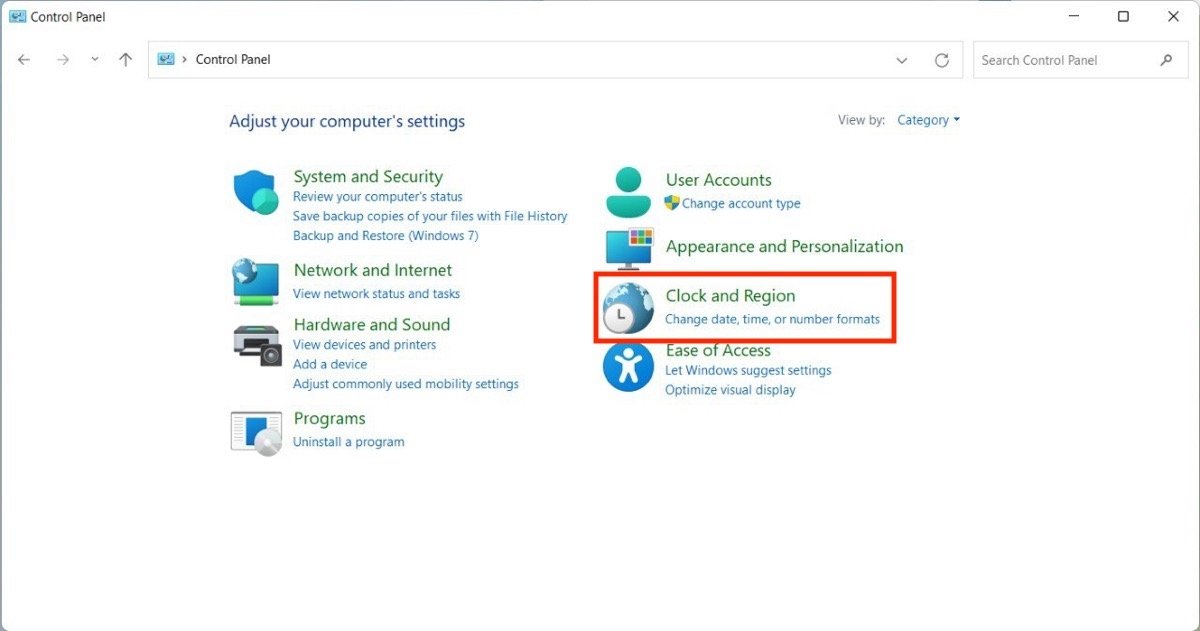 Mudar a data e hora no painel de controle
Mudar a data e hora no painel de controle
Clique em Date and Time e, na janela pop-up, selecione o botão Change date and time. Para finalizar, ajuste os valores de acordo com suas preferências no seletor que aparecerá na tela.
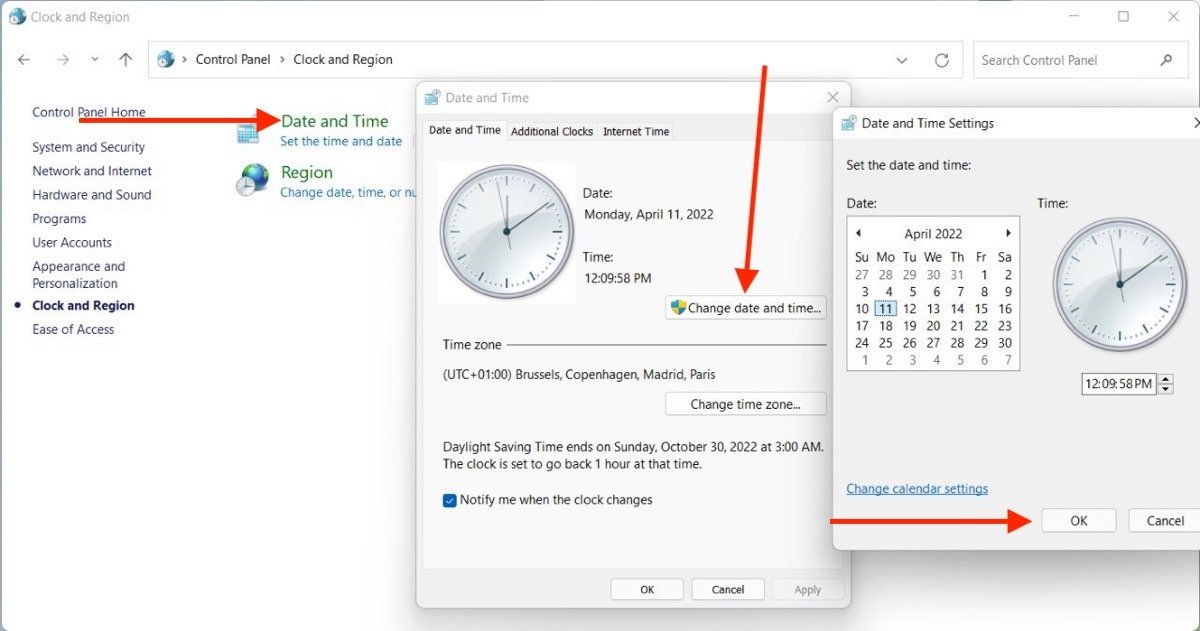 Passos para mudar a data e hora no Windows 11 com o painel de controle
Passos para mudar a data e hora no Windows 11 com o painel de controle
Este método tem exatamente o mesmo efeito que o primeiro que citamos acima. Lembre-se que você pode usar os dois e obter os mesmos resultados.
- Ir até o Painel de controle, procure a seção Clock and Region.
- Clique em Date and Time.
- Clique em Change date and time, ajuste a hora e clique Ok.
Como mudar o formato de hora e data no Windows 11
Além de alterar a hora, pode ser necessário modificar o formato da data e hora no Windows 11. Sem sair do aplicativo de configurações, abra a seção Time & language e clique em Language & region.
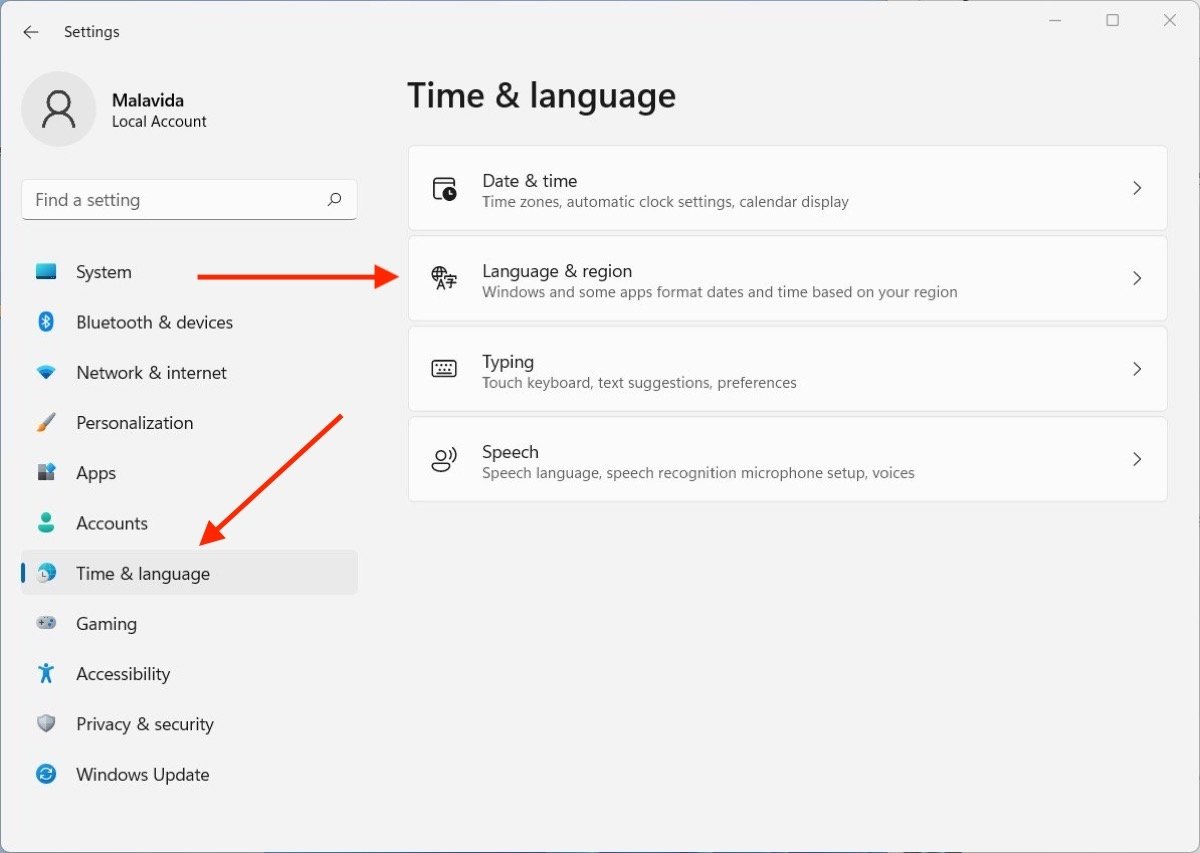 Mudar o formato da data e hora
Mudar o formato da data e hora
Clique com o ponteiro no menu suspenso que verá em Regional format. Em seguida, marque sua região para que o sistema adapte o formato da data e hora.
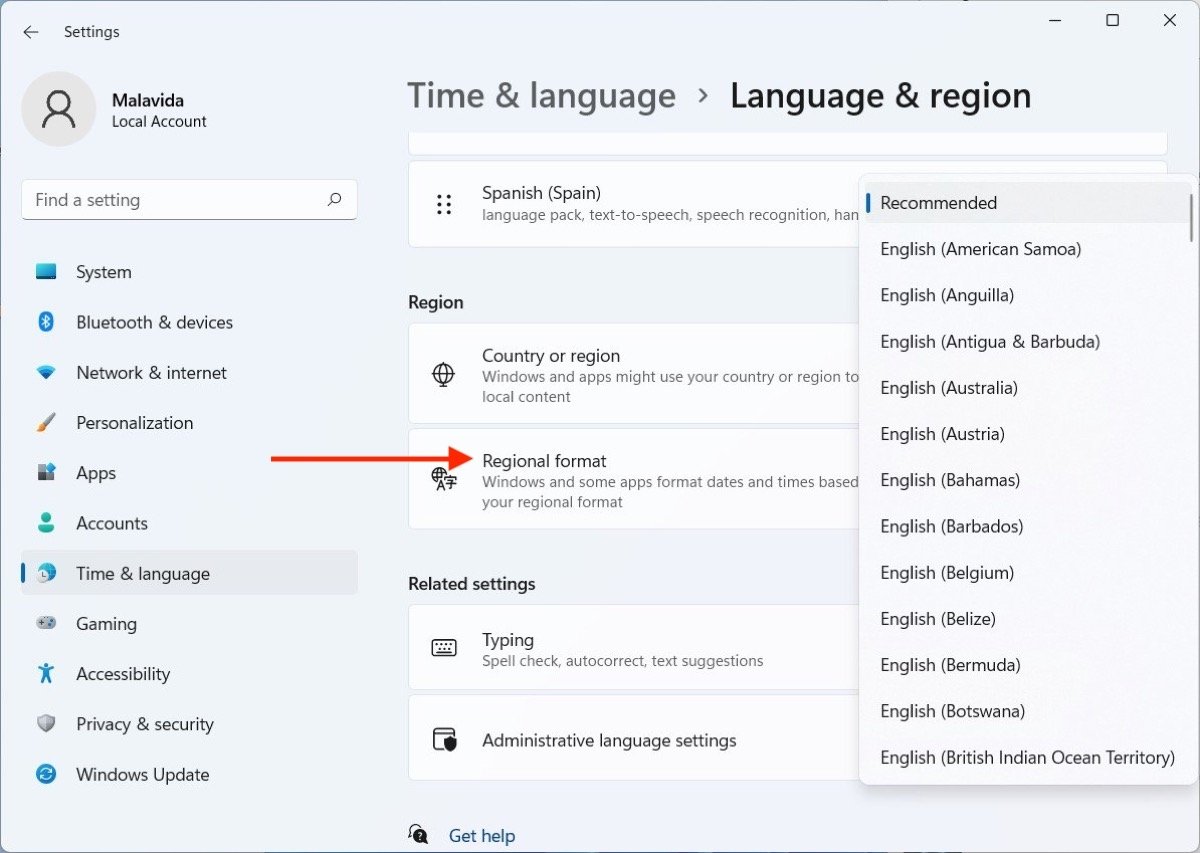 Selecionar região para o formato de data e hora
Selecionar região para o formato de data e hora
Ese parâmetro pode ser modificado independentemente do idioma principal do sistema.